Tipy pro deaktivaci vertikální synchronizace
Zakázat vertikální synchronizaci v nastavení grafické karty by mělo být provedeno, pouze pokud to vyžaduje aktuální situace. Podívejme se blíže na všechny tyto důvody:
- Zakažte limity 60 FPS... V některých hrách je limit 60 snímků za sekundu nastaven ve výchozím nastavení a není možné se ho zbavit pomocí interního nastavení. Poté byste měli v nastavení ovladače grafické karty zakázat vertikální synchronizaci, abyste toto omezení odstranili.
- Odstranění zpoždění myši... Takzvané zpoždění vstupu často narušuje hraní her nebo online, protože jeho účinkem je vytvoření zpoždění při pohybu myši. Pokud jej potřebujete odstranit, pomůže vám změnit dané nastavení.
- Zvýšení produktivity... Vertikální synchronizace je další zátěž grafické karty. Chcete-li zlepšit výkon při snižování možností grafiky, můžete tuto možnost vypnout.
- Zvýšená přesnost střelby... Zakázaná technologie V-Sync zlepší přesnost střelby u střelců, protože zaměřování bude mnohem snazší.
Nyní, když jste si jisti, že Vsync opravdu stojí za to vypnout, vyberte jednu z následujících možností odpovídající vaší grafické kartě. Pokud se najednou stane, že nevíte, který grafický adaptér je ve vašem počítači nainstalován, přečtěte si nejprve samostatný materiál na našem webu na níže uvedeném odkazu.
Více informací: Určení modelu grafické karty v počítači
Možnost 1: NVIDIA
Grafické karty NVIDIA jsou jednou z nejpopulárnějších, takže s nimi stojí za to začít. Spolu s ovladačem je do operačního systému přidán malý software, prostřednictvím kterého bude úloha provedena.
- Klikněte pravým tlačítkem na prázdné místo na ploše a v zobrazené nabídce vyberte Ovládací panel NVIDIA.
- Procházejte levým menu do „Správa nastavení 3D“.
- V bloku, který se objeví "Globální parametry" najděte položku „Vertikální synchronizační impuls“ a otevřete rozevírací seznam.
- Zde můžete změnit nastavení a bude automaticky použito.
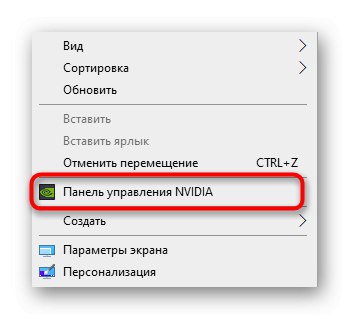
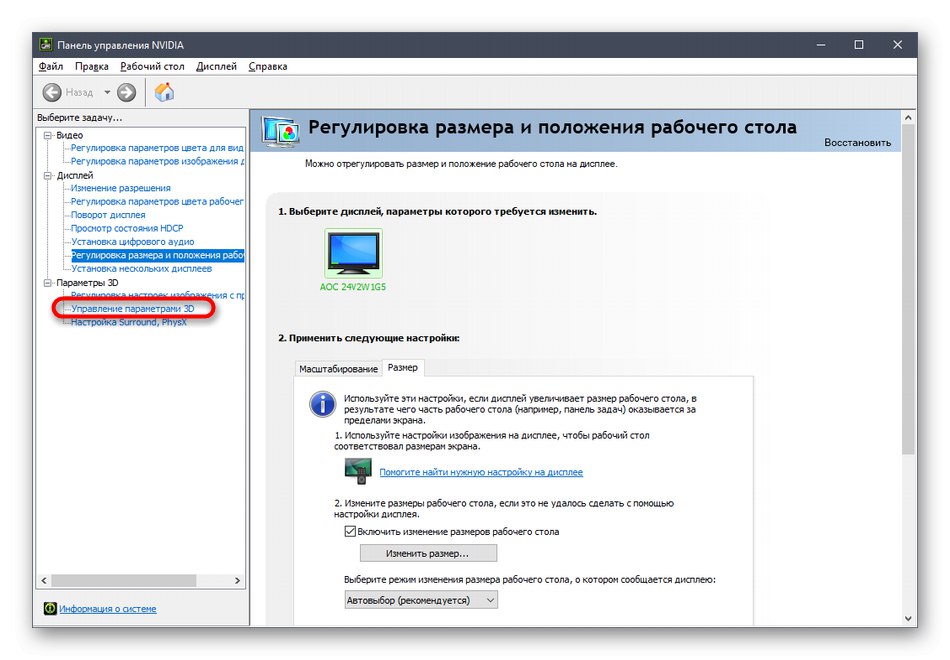
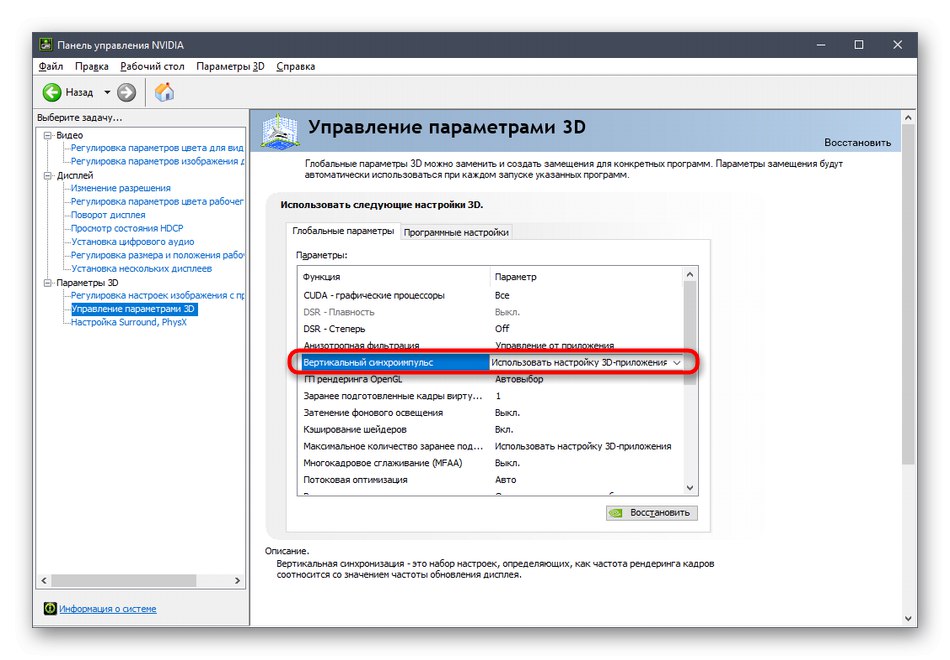
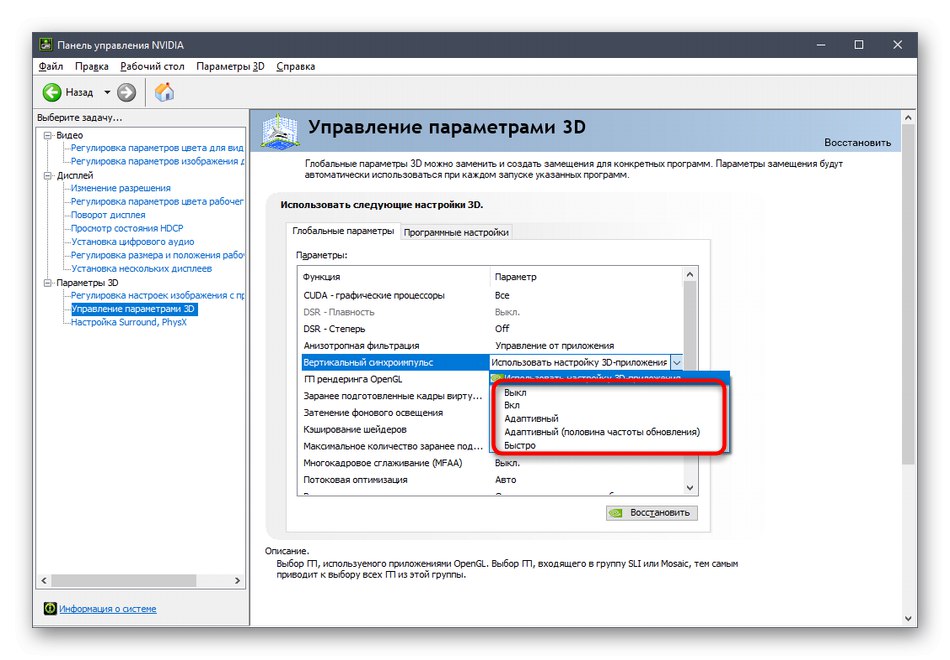
Pokud máte problémy s otevřením Ovládací panely NVIDIA nebo ve Windows zcela chybí, budete muset tento problém vyřešit pomocí dostupných metod. Přečtěte si o nich více v následujících průvodcích.
Více informací:
Problémy s ovládacím panelem NVIDIA
Vrácení chybějícího ovládacího panelu NVIDIA do Windows 10
Možnost 2: AMD
Majitelé diskrétních nebo integrovaných grafických karet od společnosti AMD budou muset postupovat stejným způsobem, aby deaktivovali vertikální synchronizaci, ale na základě implementace nabídky grafického nastavení.
- Otevřít "Start" a najděte tam nástroj pro konfiguraci AMD. To lze provést kliknutím pravým tlačítkem myši na prázdné místo na ploše stejným způsobem, jako se to stalo v případě NVIDIA.
- Po zobrazení konfiguračního okna přejděte na kartu "Hry".
- Tam vás blok zajímá "Obecné nastavení".
- Rozbalit položku „Počkejte na vertikální aktualizaci“.
- Nyní můžete vybrat tuto možnost „Vždy deaktivováno“ nebo "Vypnuto, pokud není specifikováno aplikací".
- Stejné nastavení je k dispozici pro každou jednotlivou aplikaci, ale nejprve je musíte přidat do stejné sekce "Hry".
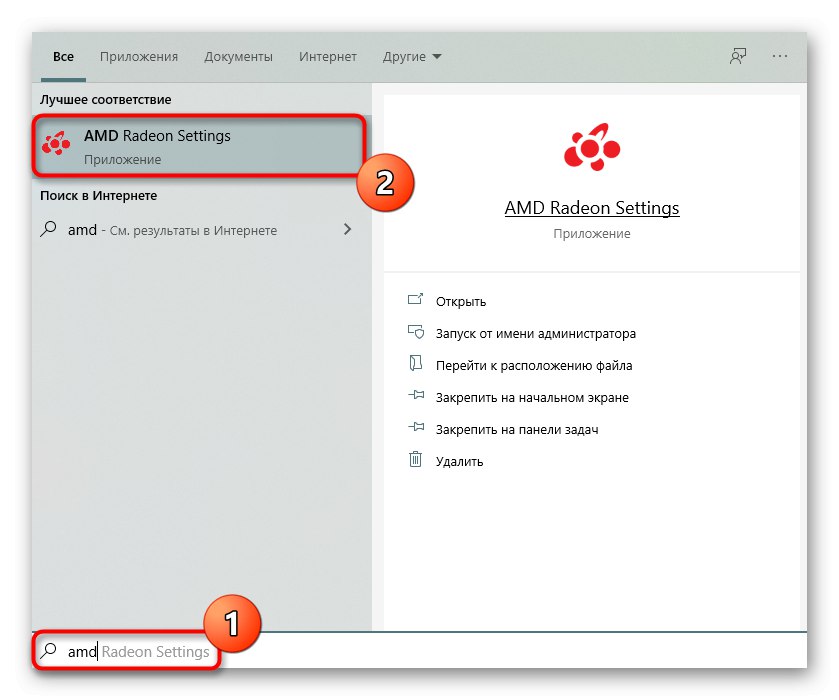
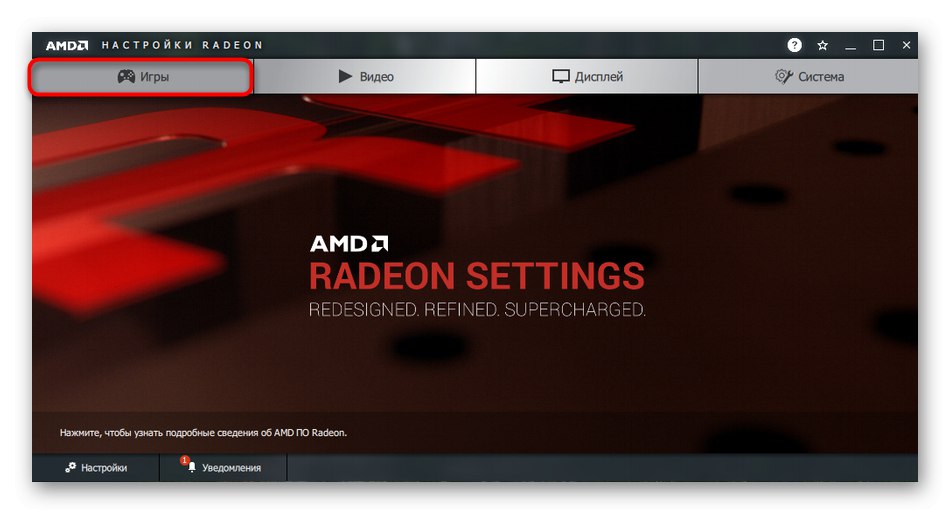
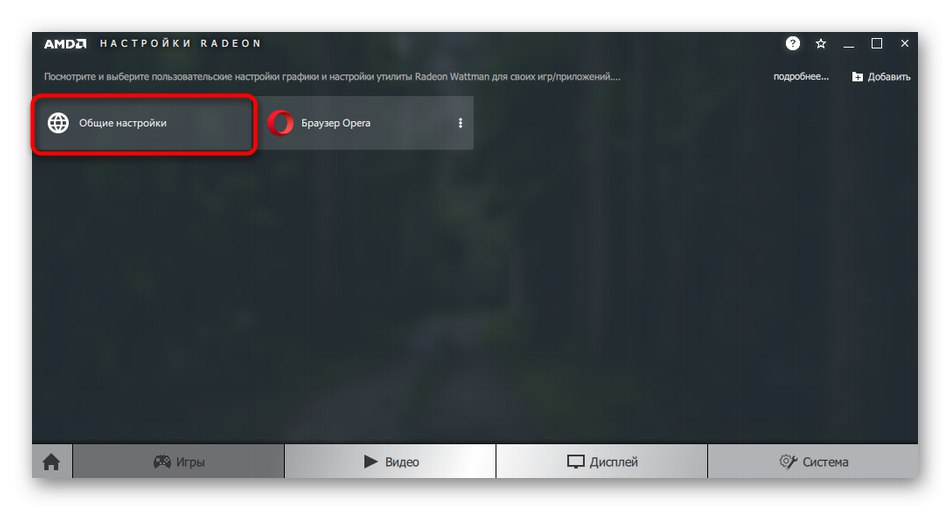
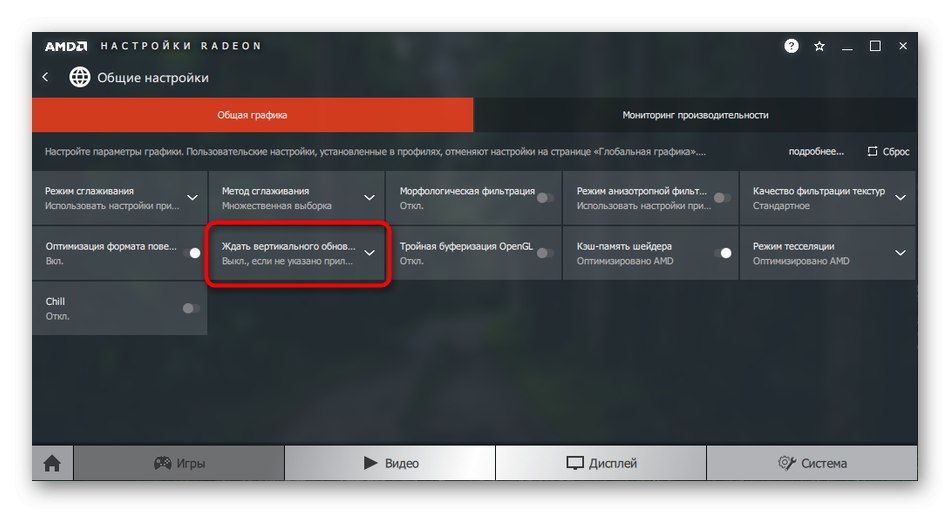
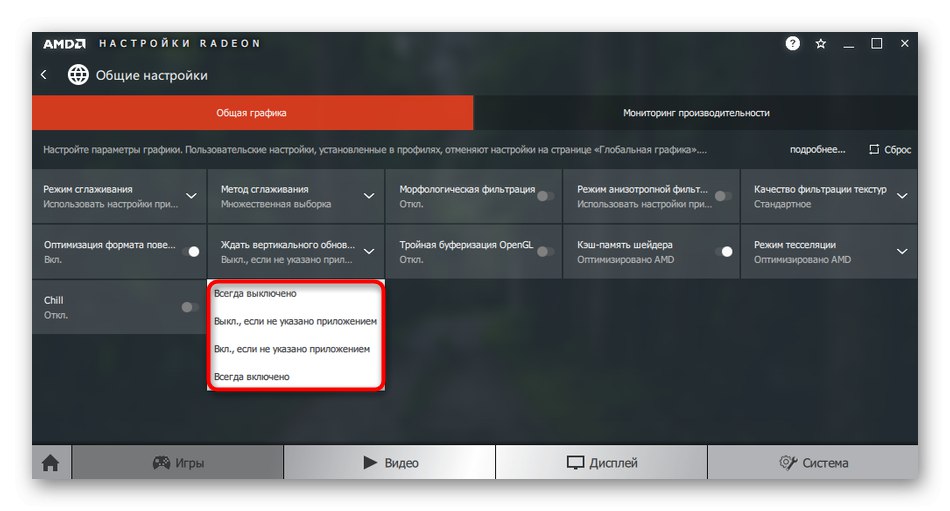
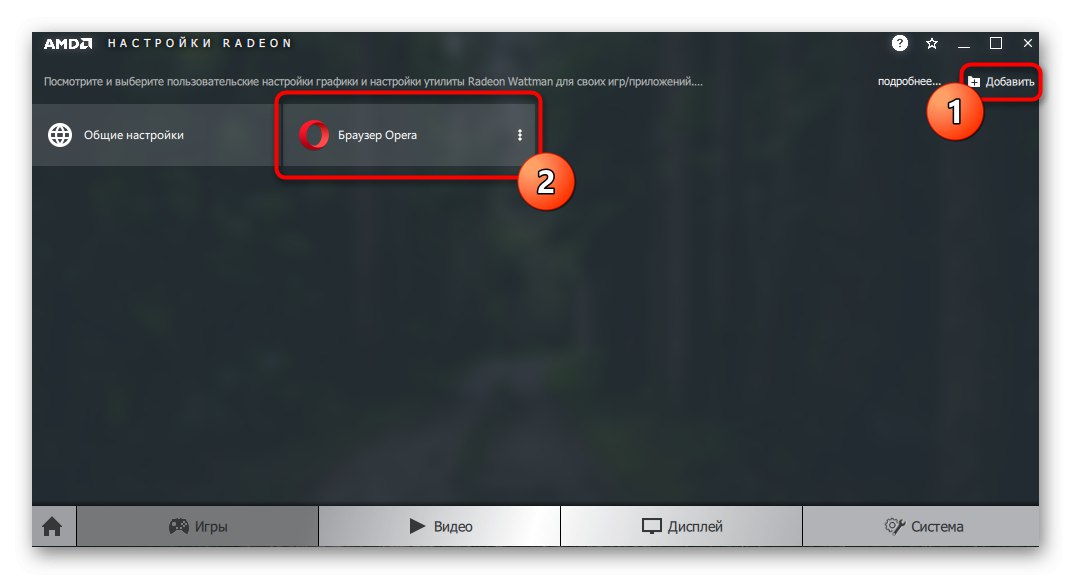
Možnost 3: Intel
Většina počítačů nebo notebooků je vybavena integrovaným video čipem od společnosti Intel, který má také schopnost ovládat vertikální synchronizaci. Tady to však nebude možné úplně deaktivovat - místo toho je k dispozici ovládání samotného parametru hry. To znamená, že vertikální synchronizace bude deaktivována, pouze pokud je provedena v samotné aplikaci.Toto nastavení je určeno pro každou hru takto:
- Klikněte pravým tlačítkem na prázdné místo na ploše a vyberte Nastavení grafiky Intel.
- Přejít na kategorii „3D“.
- Nejprve tam musíte přidat cílovou hru, takže klikněte "Přehled".
- V okně "Badatel" Najděte spustitelný soubor aplikace a dvakrát na něj klikněte.
- Zaškrtněte políčko „Použít výchozí nastavení aplikace“ pro parametr „Synch. vertikálně"a poté použijte změny.

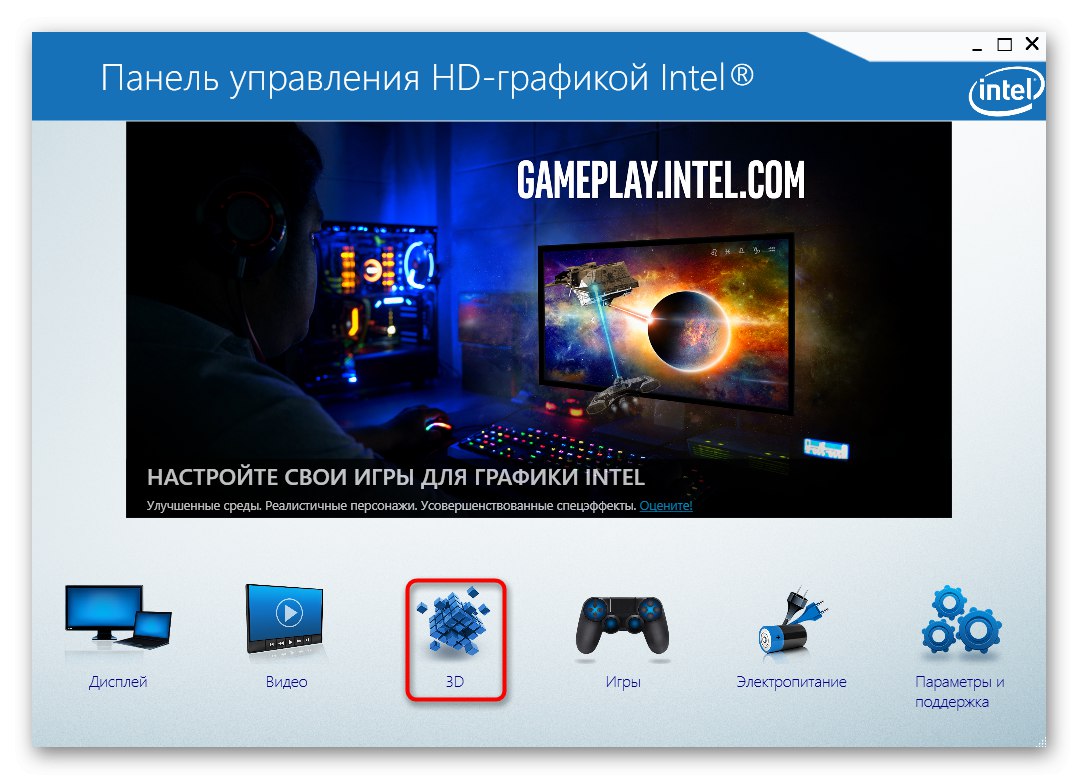
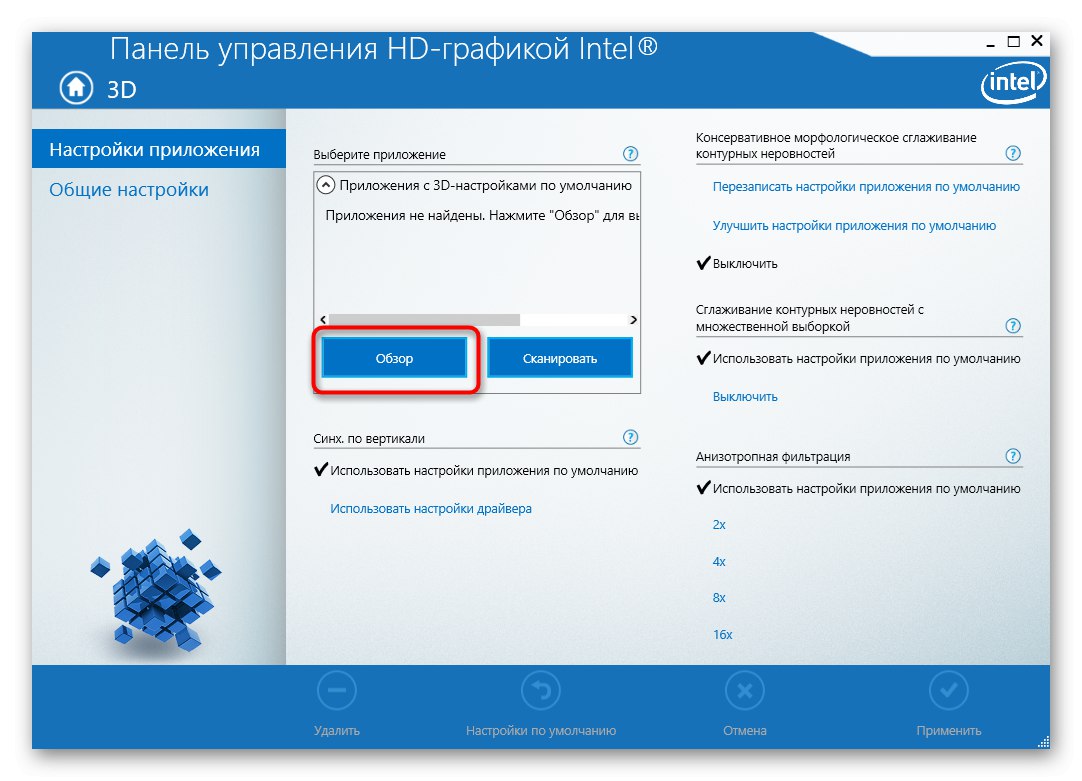
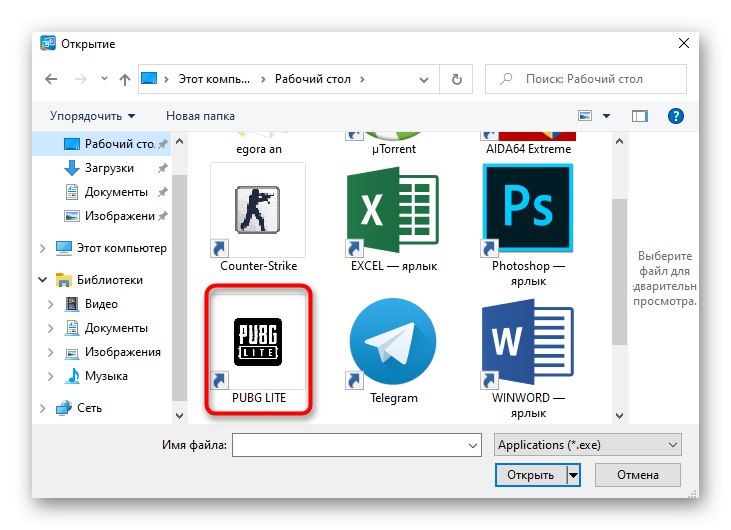
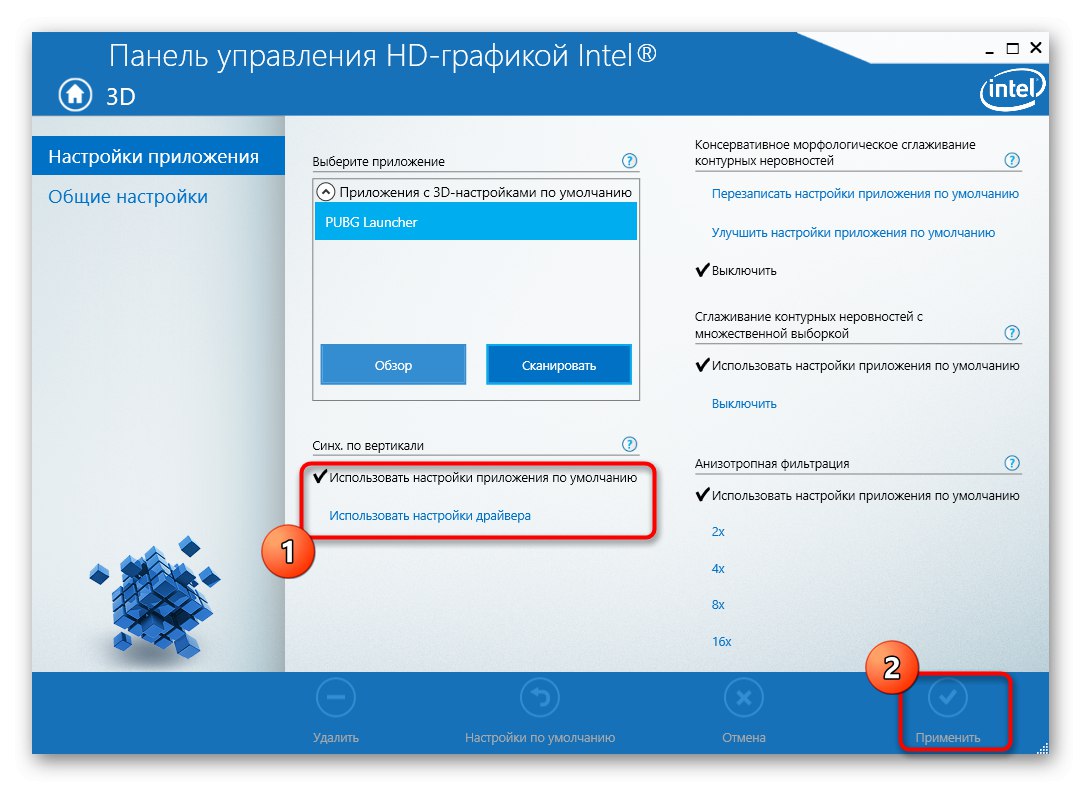
Pokud vypnete vertikální synchronizaci, abyste zlepšili výkon svého počítače ve hrách, doporučujeme vám věnovat pozornost i dalším tipům souvisejícím s tímto procesem. Kliknutím na nadpis níže pokračujte ve čtení článku.
Více informací: Jak zlepšit výkon počítače